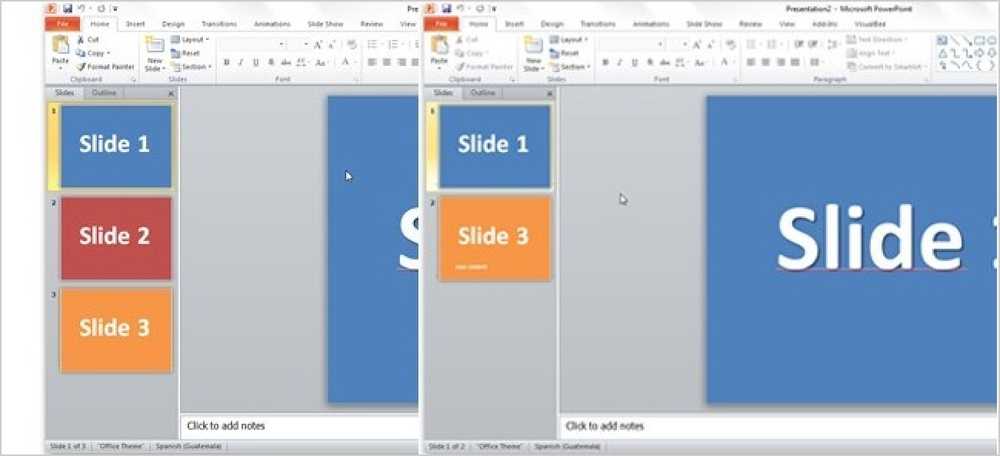Porovnání dvou souborů Excel pomocí porovnávací tabulky
Office 2013 Professional Plus má několik nových funkcí, včetně nového programu nazvaného Porovnání tabulkového procesoru.
Tabulka Porovnání trvá dva soubory Excel a říct rozdíl mezi nimi ve velmi pěkné rozložení tabulky. Rozdíly ve vzorcích mezi dvěma tabulkami a rozdíly v hodnotách můžete také rychle vidět.
Je to velmi užitečný program, zejména pokud používáte Excel hodně ve spolupráci s ostatními. Pokud někomu pošlete e-mail soubor aplikace Excel a provedou změny v několika vzorcích atd., Můžete pomocí příkazu Porovnat tabulku rychle zjistit, jaké úpravy byly provedeny v originálu. V tomto příspěvku vás provedu přes rozhraní programu a jak jej můžete použít.
Poznámka: SpreadSheet Porovnání od společnosti Microsoft je k dispozici pouze v případě, že máte aplikaci Office 2013 Pro Plus nebo Office 365 ProPlus. Není součástí Office 2016 z nějakého důvodu. Na SourceForge je také program pro porovnávání s otevřeným zdrojovým kódem, ale je odlišný od programu Microsoft.
Jak používat tabulku porovnat
Když poprvé otevřete porovnávání tabulky, uvidíte hlavní obrazovku programu, která vypadá takto:

Existuje pouze jedna karta pásu karet, která má několik možností, jako je zobrazení vzorců, změna velikosti buněk, aby se vešly a výsledky exportovaly. Ve středu je rozdělené zobrazení dvou souborů Excelu, které budete porovnávat.
V dolní části jsou tři okna, jedno pro které možnosti chcete vidět, jedno pro zobrazení skutečných rozdílů v zobrazení tabulky a jedno, které zobrazuje vizuálně, kde dochází k většině rozdílů..
Klikněte na Porovnat soubory v levém horním rohu a pak vyberte dva soubory aplikace Excel, které chcete porovnat.

Nyní můžete barevně kódovanými buňkami rychle zjistit, jaké hodnoty nebo vzorce se liší.

Jak vidíte, zadané hodnoty jsou zelené, vzorce jsou fialové, vypočtené hodnoty jsou modravé, atd. Atd. To jsou moje příklady tabulek, kde člověk vezme 5 párů čísel a přidá je a druhý je násobí..

Protože jediným rozdílem je jeden sloupec, používá se součet a jeden se používá násobení, hodnoty jsou zvýrazněny fialově, což znamená, že rozdíl je ve vzorcích. Můžete také kliknout na tlačítko Zobrazit vzorce na pásu karet rychle uvidíte rozdíl ve vzorcích.

Tabulka dole vám poskytne rychlý přehled o změnách. Všimněte si, že můžete zrušit zaškrtnutí některé z položek vlevo v případě, že existují stovky položek. Můžete filtrovat pouze změny v zadaných hodnotách, vypočtených hodnotách, vzorcích atd.

Graf vpravo bude rychle informovat o tom, kolik z každého typu změny bylo zaznamenáno v tabulce:

Nakonec můžete výsledky exportovat buď do tabulky aplikace Excel nebo zkopírovat výsledky do schránky. Exportované výsledky zobrazující rozdíly v podstatě pouze exportují tabulku, která je zobrazena výše.

Takže to je o tom pro porovnání tabulky. Je to pěkný šikovný nástroj pro ty lidi, kteří pracují s více verzemi stejné tabulky a určitě vám ušetří spoustu času a energie. Užívat si!